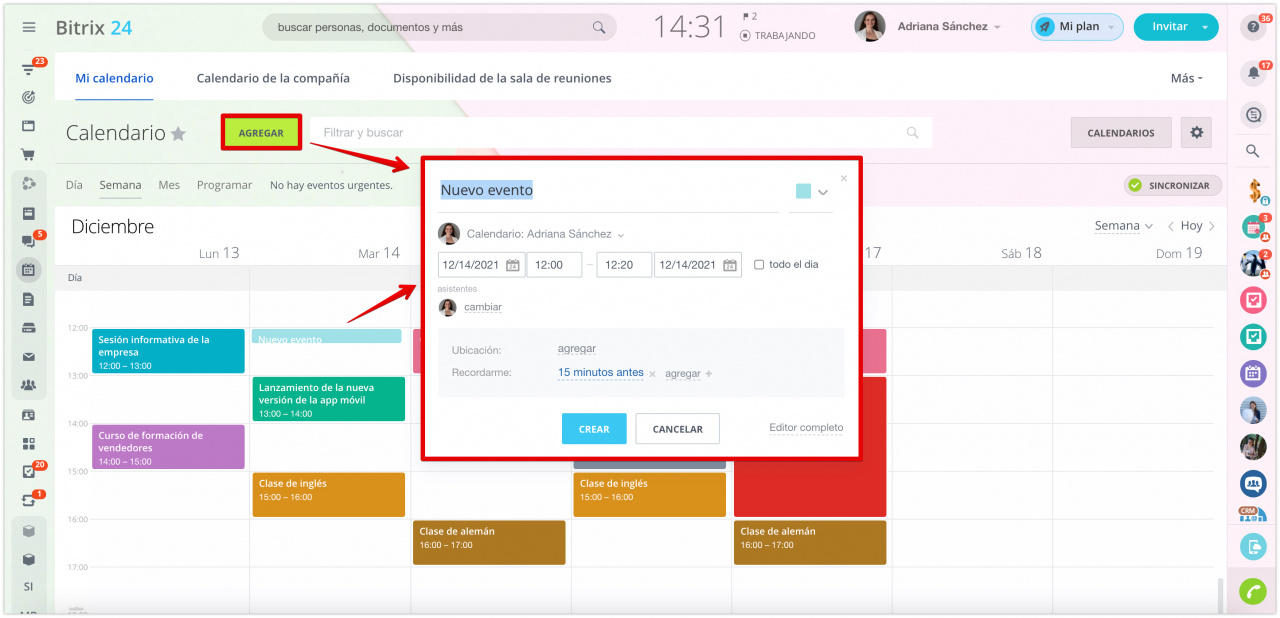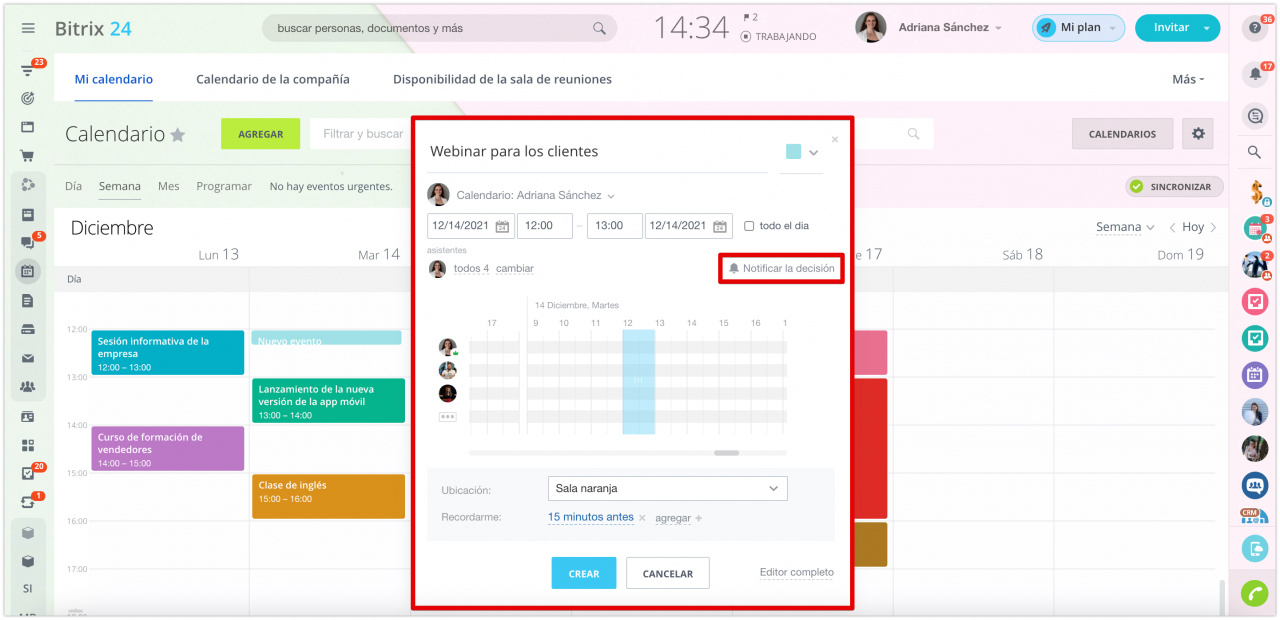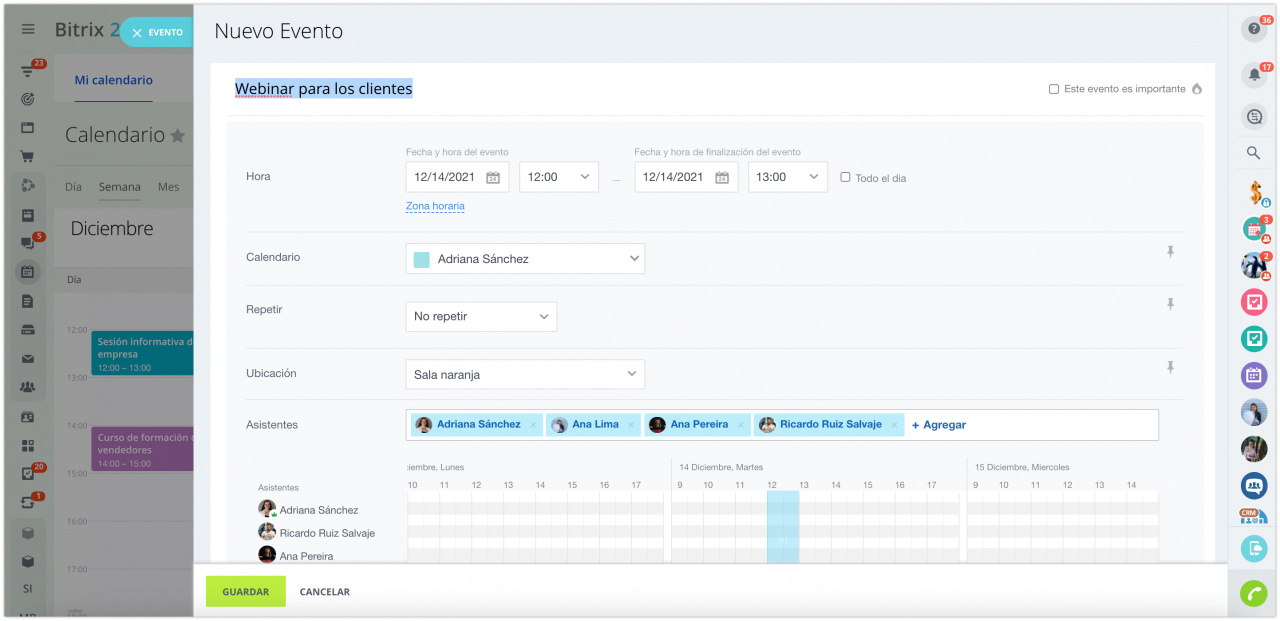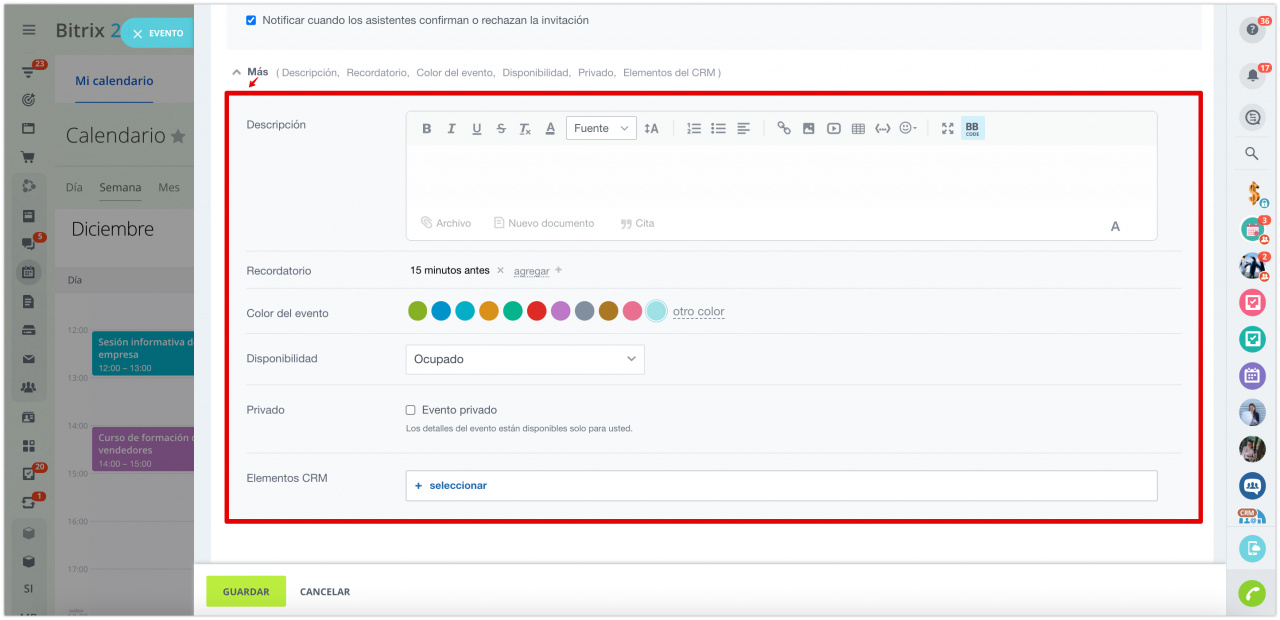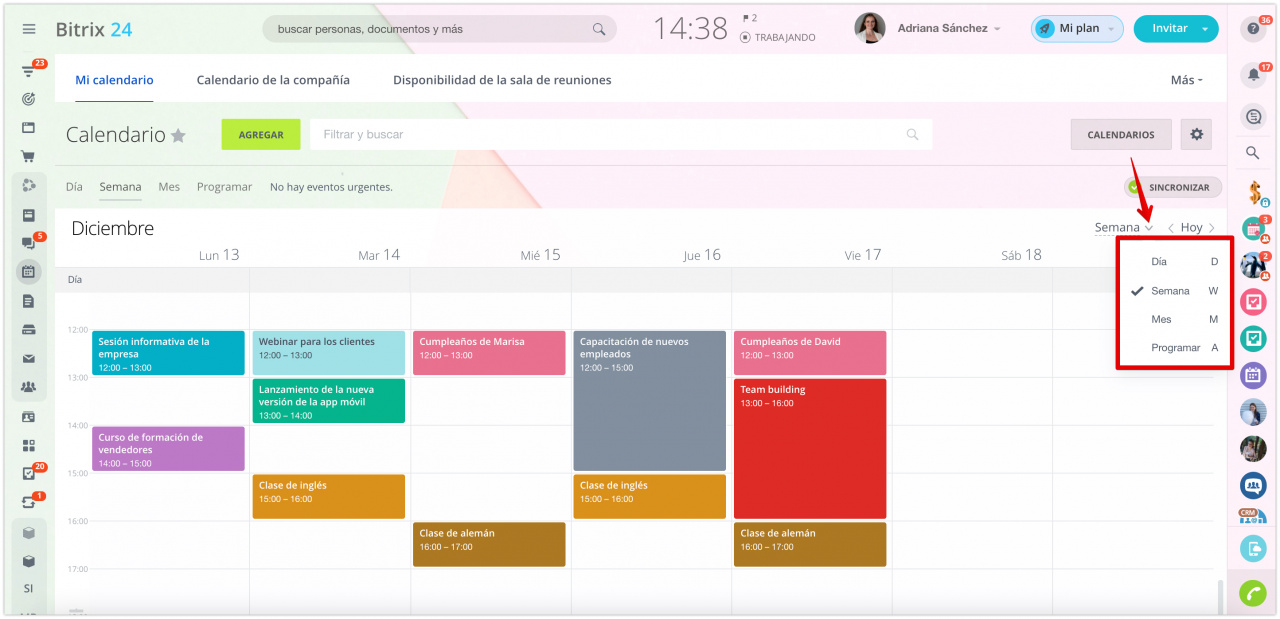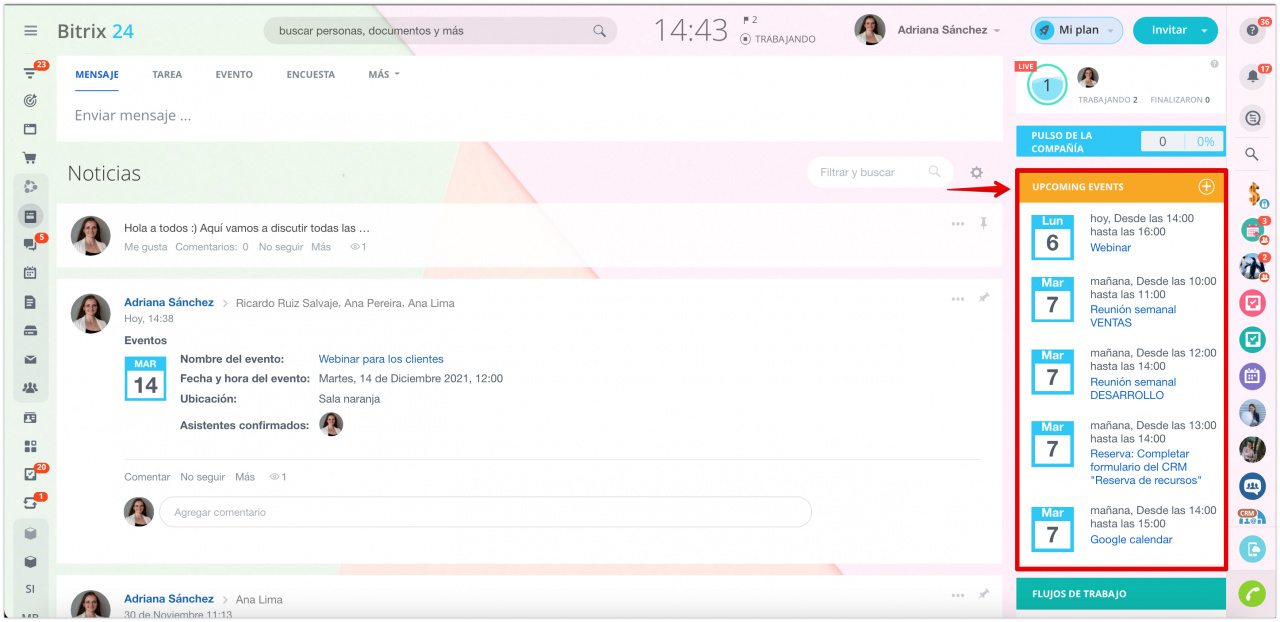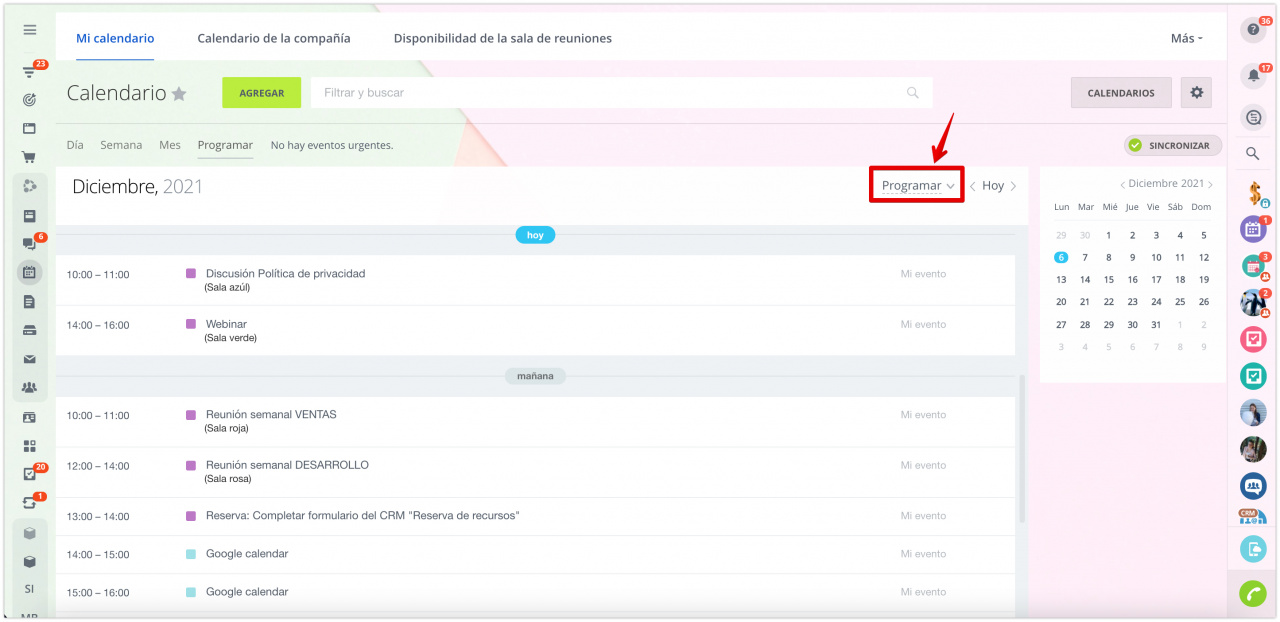Agregar nuevos eventos
Para agregar un evento nuevo utilice el botón azul Agregar o haga clic en cualquier casilla de la tabla del calendario.
Ingrese el nombre del evento, especifique la fecha y la hora. Configure el recordatorio y agregue la ubicación si es necesario.
En el campo Asistentes seleccione a los participantes del evento. En el programador de horarios verá si los asistentes del evento están disponibles a la hora especificada. Active la opción Notificar la decisión si quiere saber que los asistentes hayan confirmado o rechazado la invitación.
Formulario de evento completo
En el formulario del evento rápido encontrará la opción Editor completo - utilícelo para acceder a otras opciones del evento como la repetición, la conexión al CRM y etc.
Diferentes vistas de los calendarios
Siempre puede cambiar entre las diferentes vistas de los calendarios: Día, Semana, Mes o Programar.
Ver los eventos programados
Los próximos eventos se agregarán automáticamente al widget del flujo de Noticias.
Además, para ver los eventos pendientes puede utilizar el modo Programar que ordena todos sus próximos eventos para cada día.